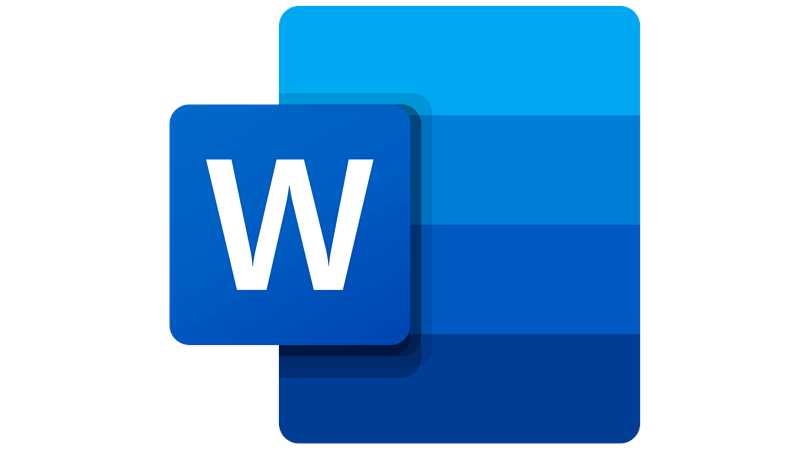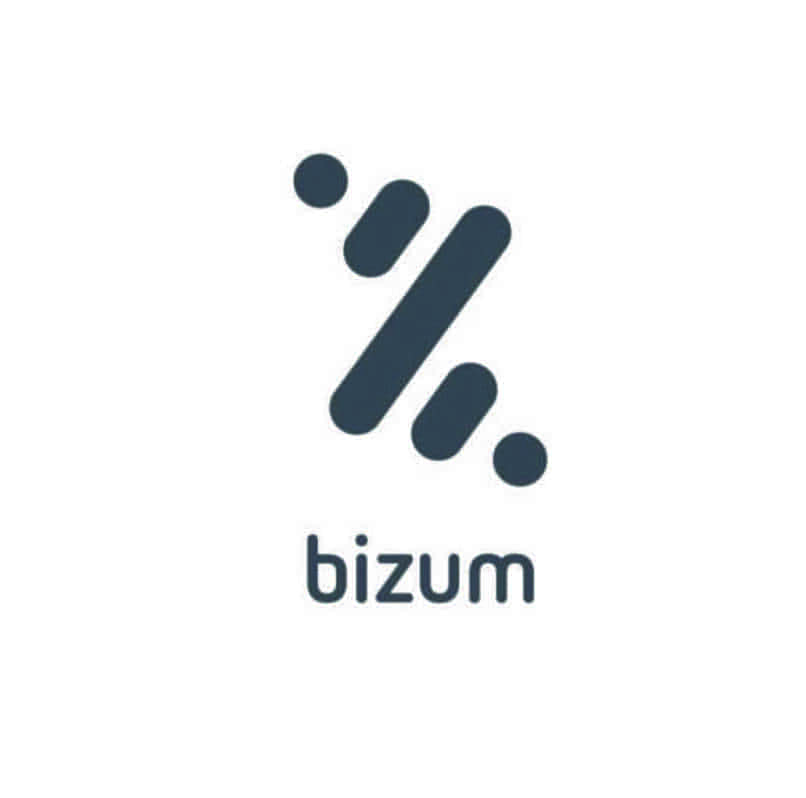يعد Microsoft Word برنامج كتابة النصوص الأكثر شهرة واستخدامًا في العالم. أدوات التحرير المتعددة التي يمتلكها تجعله عمليًا وعمليًا للغاية. عندما نعمل مع Word، فإننا غالبًا ما نواجه إجراءات قد تبدو للوهلة الأولى أولية، مثل دمج مستندات مختلفة أو ضمها لإنشاء مستند واحد.
تعد معرفة كيفية دمج مستندات Word أمرًا مهمًا للغاية، خاصة عندما نعمل في أقسام ثم نرغب في الانضمام إليها للحصول على واحدة في النهاية. إنه مفيد أيضًا عند العمل ضمن مجموعة أو فريق ولدينا مهمة جمع عدة مستندات ثم دمجها . سنوضح في هذا الدليل كيفية القيام بهذا الإجراء بطريقة بسيطة وخطوة بخطوة.
كيف يمكنني دمج مستندات Word متعددة؟
لا توجد طريقة واحدة لضم مستندات Word متعددة، يمكننا استخدام طريقة النسخ واللصق التقليدية أو استخدام أدوات Word. هناك أيضًا تطبيقات تابعة لجهات خارجية متوافقة مع برامج Office يمكنها أداء هذه الوظيفة بسهولة تامة.
يجب أن نكون واضحين بشأن ما نريد فعله حقًا بالوثائق. إن دمج مستندي Word ليس هو نفسه الانضمام إليهما. على سبيل المثال، يمكن أن يكون لدينا مستندان لهما نفس المحتوى ، ولكن تم إجراء بعض التغييرات على أحدهما. ومن خلال دمجها في مستند واحد، ستتضمن الوثيقة الناتجة التغييرات تلقائيًا وتترك لنا وثيقة نهائية واحدة.

يعني دمج مستندات متعددة أنه سيتم إنشاء النص الكامل لها جميعًا في مستند Word واحد. يعد هذا مفيدًا بشكل خاص عندما نعمل كفريق ونرغب في ضم جميع المستندات لترك مستند نهائي واحد.
هل أحتاج إلى استخدام Microsoft Word لتنفيذ هذا الإجراء؟
على الرغم من أن Microsoft Word يحتوي على أدوات أصلية على شريط المهام الخاص به تعتبر رائعة لهذه المهمة، إلا أنه ليس من الضروري القيام بهذا الإجراء . كما قلنا من قبل، يمكننا استخدام الأدوات اليدوية أو ملحقات الطرف الثالث لضم المستندات أو دمجها في مستند واحد. سنشرح لاحقًا بعض الطرق للقيام بذلك دون الحاجة إلى معرفة واسعة بالكمبيوتر أو البرمجة.
ما هي طرق دمج ملفات الوورد؟
لدمج أو ضم مستندين أو أكثر من مستندات Word، يمكننا إنشاء مستند فارغ أو واحد منهم سيتم ضم المستندات الأخرى إليه. نعرض لك أدناه ثلاث طرق لتنفيذ هذا الإجراء: قم بذلك يدويًا، وتنزيل التطبيقات أو الإضافات واستخدام أدوات البرنامج.
أدخل الملفات يدويا
هذه هي أبسط طريقة لضم مستندين أو أكثر من مستندات Word، وتتكون من إجراء النسخ واللصق . يمكن أن تكون هذه طريقة عملية إذا كانت المستندات المراد ضمها قصيرة، ربما صفحة أو اثنتين. عندما يكون هناك عدة مستندات وتحتوي أيضًا على العديد من الصفحات، لم يعد يوصى بذلك بسبب الوقت المستغرق وإمكانية ارتكاب الأخطاء.
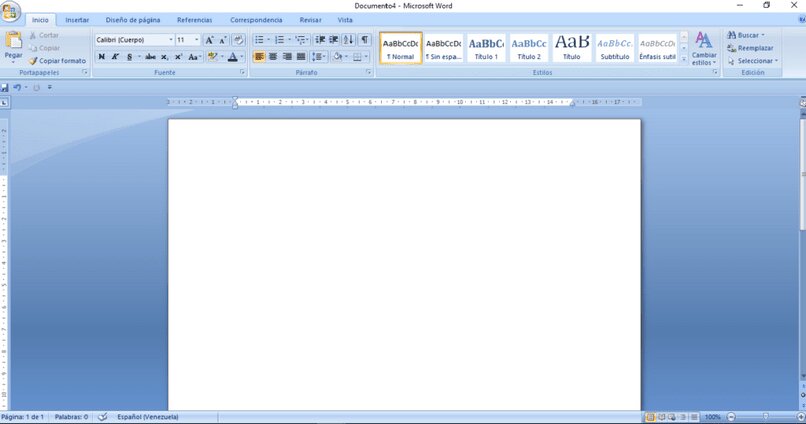
للبدء، نفتح المستند الأول الذي سنلصق عليه المستندات الأخرى، ثم نفتح المستند التالي ونظلل النص. بعد ذلك، نضع المؤشر فوق الجزء المظلل ثم انقر بزر الماوس الأيمن ثم انقر فوق “نسخ”. نذهب إلى المستند الأولي ومع وضع المؤشر في المكان الذي نريده، انقر بزر الماوس الأيمن مرة أخرى ثم “لصق”. نعود إلى الوثيقة التالية ونكرر العملية حتى نجمعهم جميعًا معًا أو مجتمعين .
قم بالتنزيل لدمج هذه الملفات لك
هناك ملحقات لبرنامج Word تسهل العديد من المهام التي نقوم بها باستخدام برنامج Microsoft Office هذا ، أحدها هو Kutools for Word. إنه مكون إضافي لمعالجة المستندات يسمح لنا بأداء المهام، مثل دمج المستندات، في خطوات قليلة جدًا. هذه هي الطريقة التي.
قم بتثبيت Kutools for Word ثم افتحه. على شريط المهام، اضغط على Kutools Plus ثم انتقل إلى علامة التبويب، سيتم فتح نافذة دمج المستندات. نضغط على زر إضافة ملفات ثم تصفح ، نفتح المجلد الذي توجد به المستندات التي نريد دمجها. نختار المستندات ثم “موافق” والآن نقوم بفرز المستندات باستخدام الزرين لأعلى ولأسفل. نختار مساحة فصل المستندات وأخيراً Go.
استخدم أدوات Word
لضم مستندين أو أكثر من أدوات Word، نتبع ما يلي: افتح مستند Word فارغًا جديدًا ، ثم انتقل إلى علامة التبويب “إدراج” على شريط المهام. ننتقل الآن إلى مربع النص الموجود على الجانب الأيمن وفي خيار الكائن نحدد إدراج نص من ملف. نحن نبحث عن المجلد الذي توجد به المستندات ونضع علامة عليها للنقر أخيرًا على “إدراج”.
من المهم أن نقوم بترتيب مستندات Word رقميًا في نفس المجلد إذا أردنا ضم العديد منها. وهذا سيسمح للنظام بتحديد الترتيب الذي سيتم به إدراجها في الوثيقة النهائية . إذا أردنا ضم عدة مستندات بناءً على نص آخر، فسيتم إدراج النصوص الجديدة من مكان وجود المؤشر.
ستكون أنماط وتنسيق مستند Word هي تلك الخاصة بالنص الأصلي الذي سنقوم بإدراج بقية المستندات منه. عند دمج مستندات متعددة، بالإضافة إلى النصوص أو الصور أو الرسومات التي تحتوي عليها .

ماذا لو كنت أرغب في الاحتفاظ بالملفات منفصلة؟
بمجرد دمج المستندات في مستند واحد، ستبقى المستندات الفردية في المجلد الأصلي دون أي تغيير. وهذا مفيد بشكل خاص إذا كان سيتم استخدام نفس النصوص لاحقًا لطبعة أو مراجعة جديدة.
باستخدام الطرق الموضحة أعلاه، يمكنك الانضمام إلى مستندات Word متعددة دون الحاجة إلى فتح كل واحدة منها لنسخ النص. يقوم النظام باستخراج النص من كل ملف ثم ضمه إليهم، مما يوفر لنا الكثير من العمل والوقت الثمين.